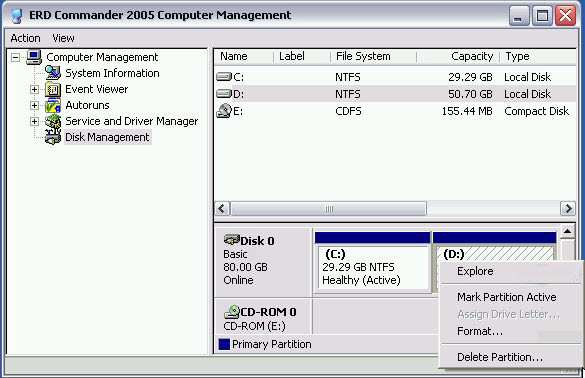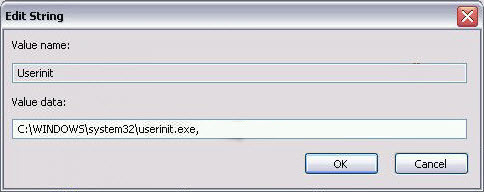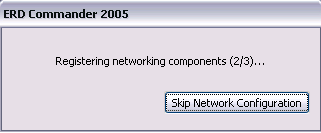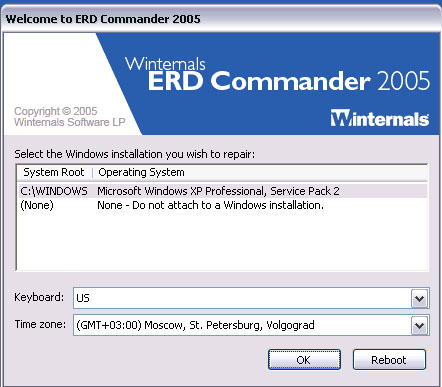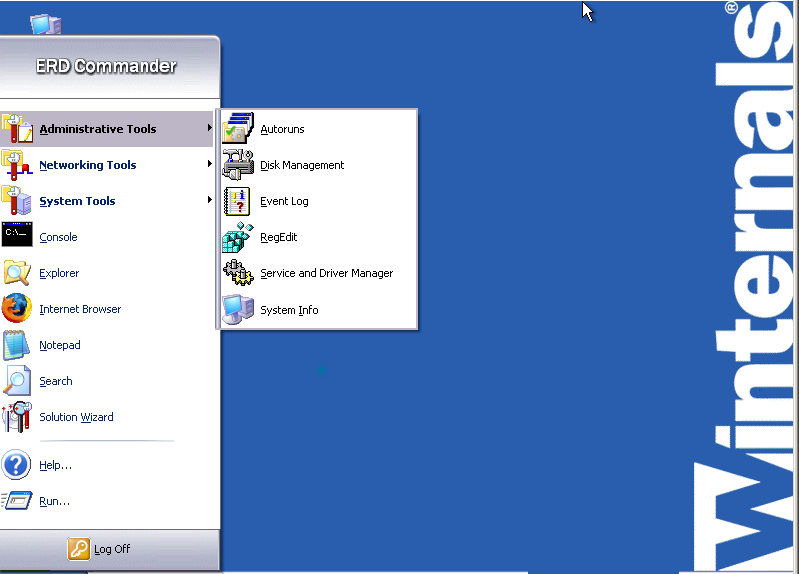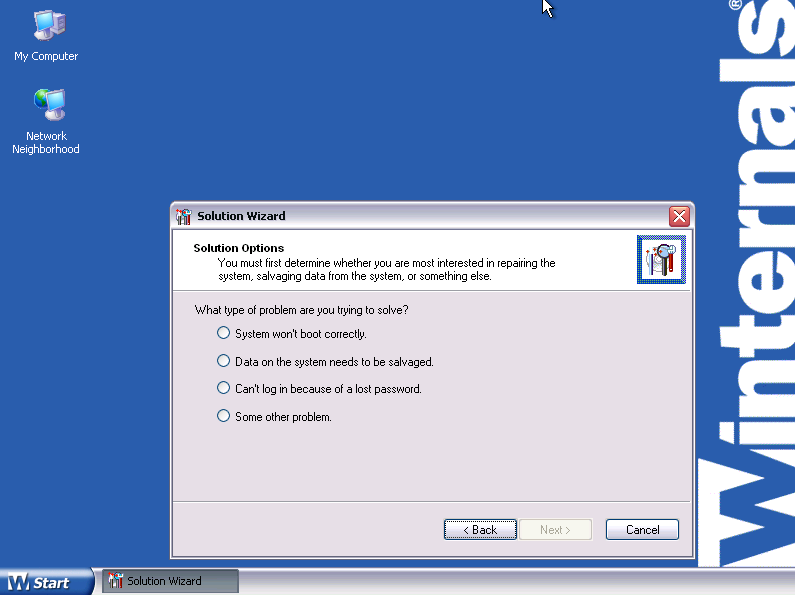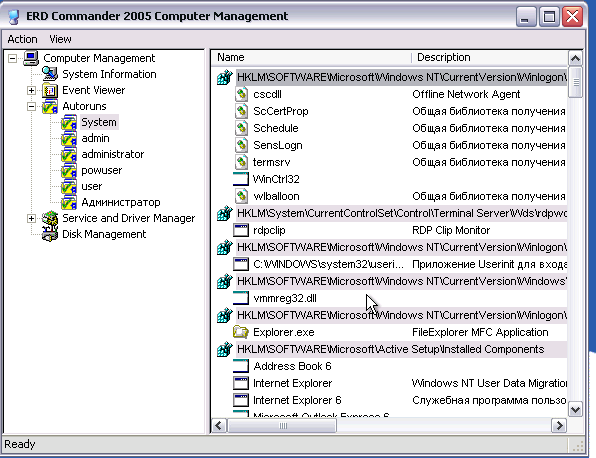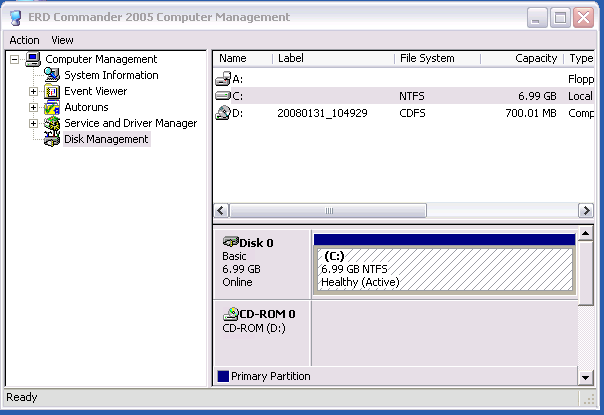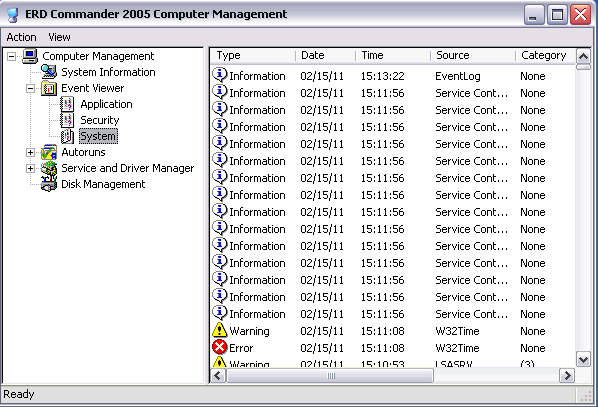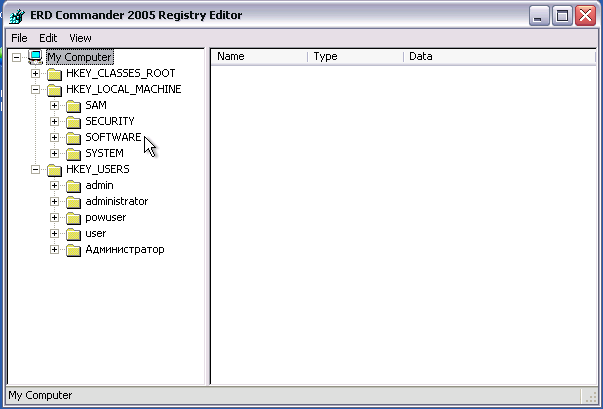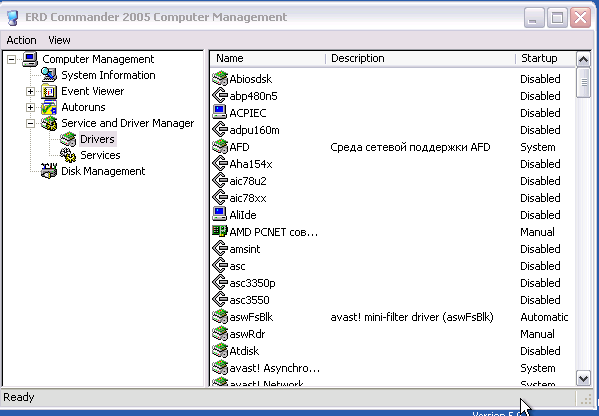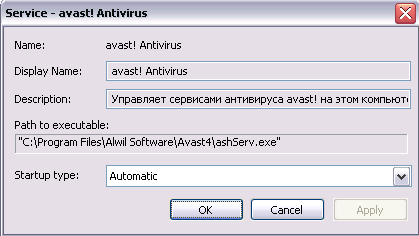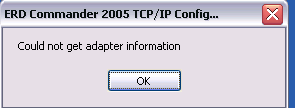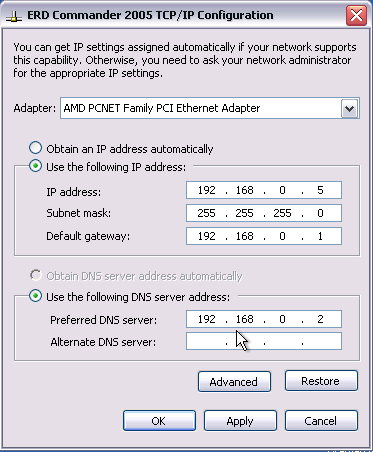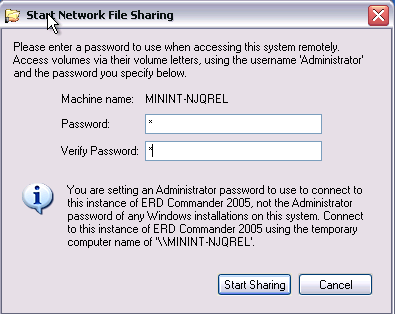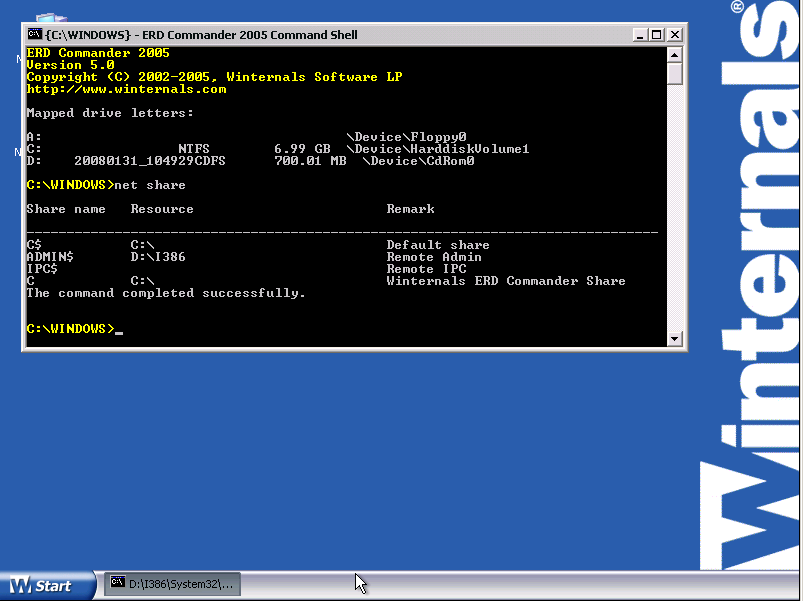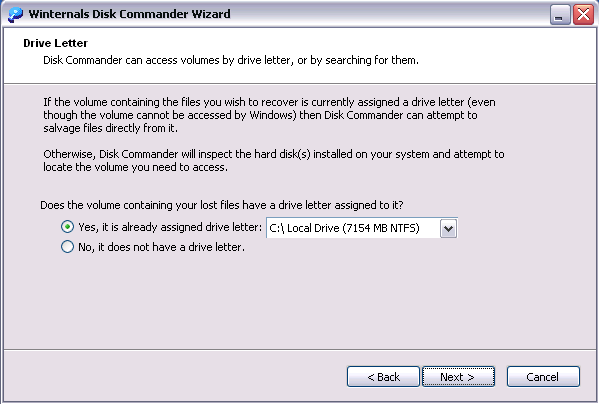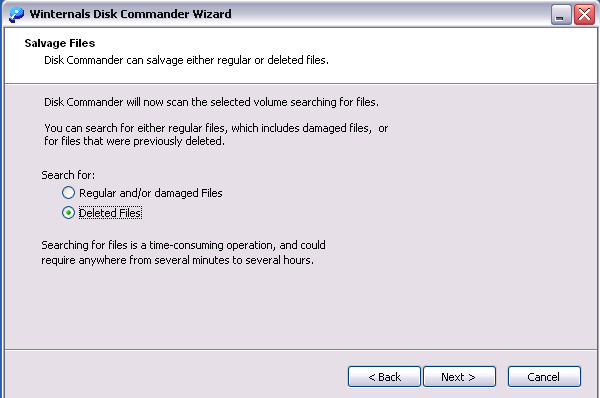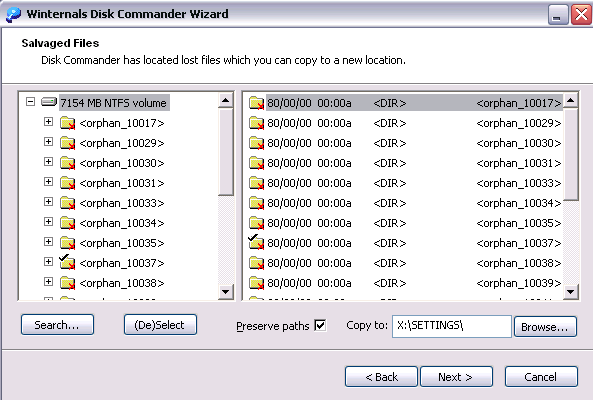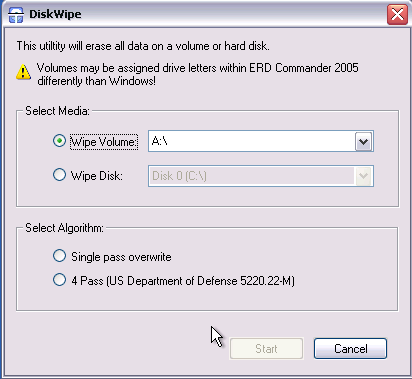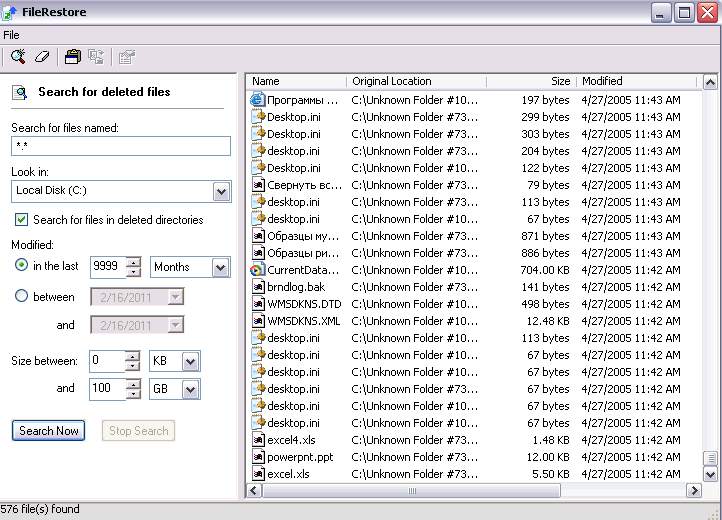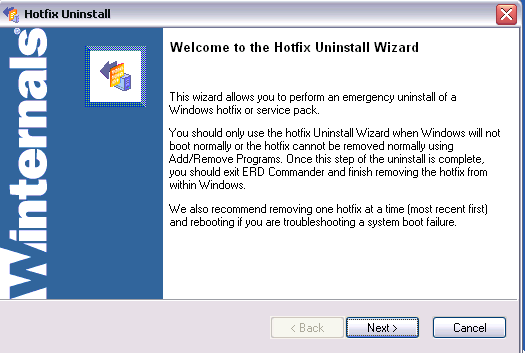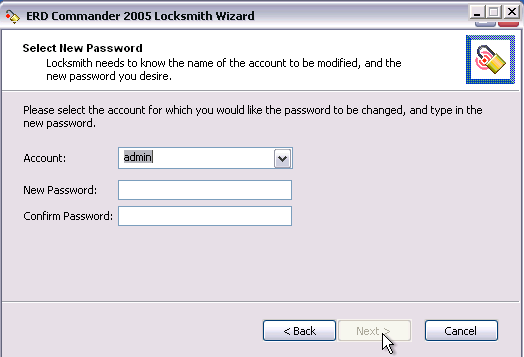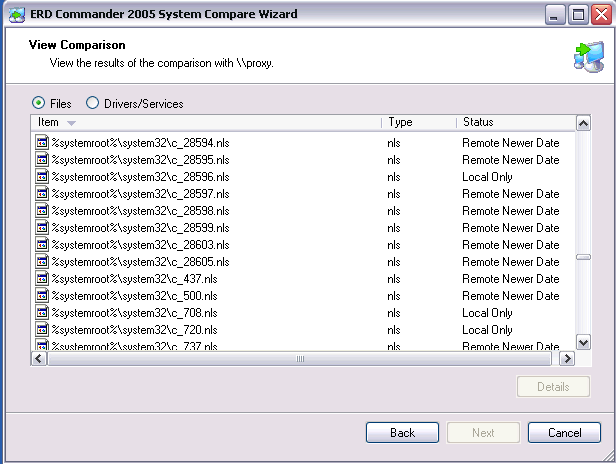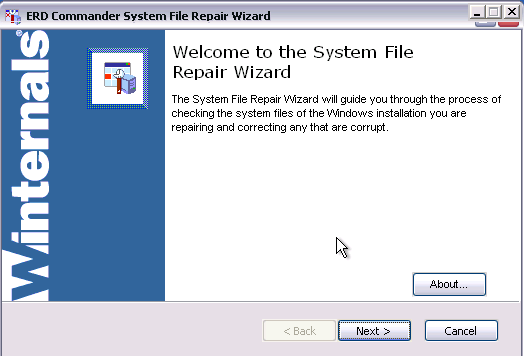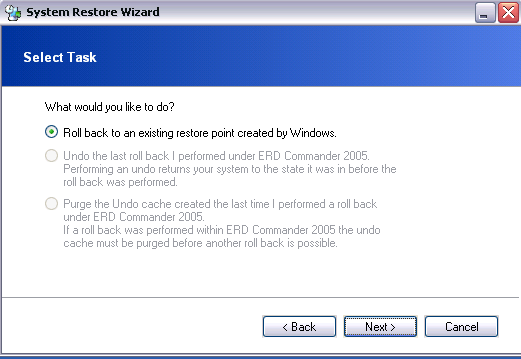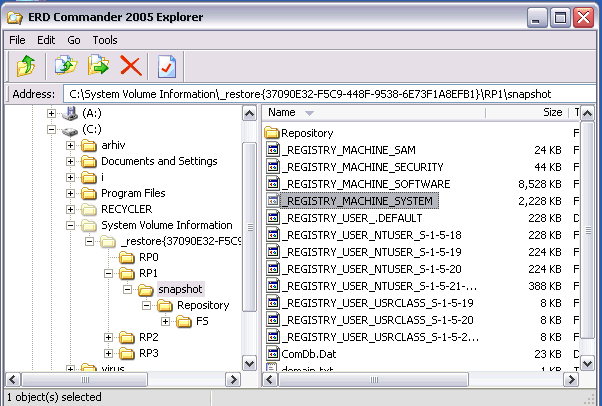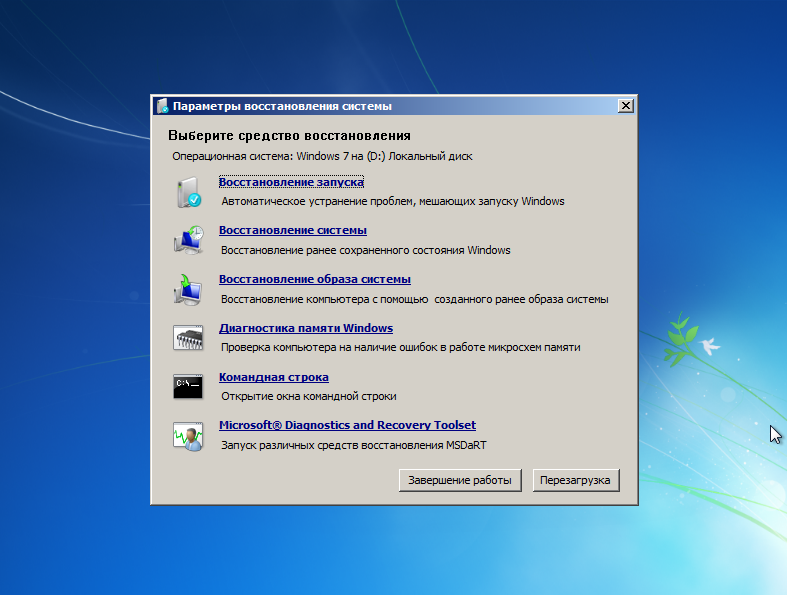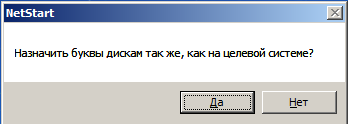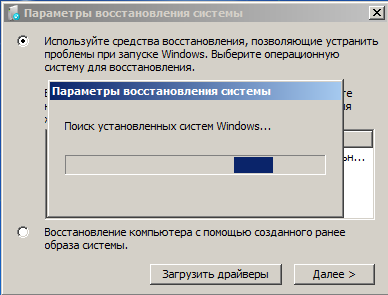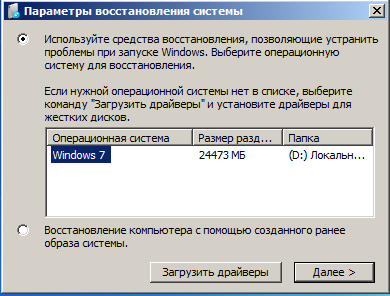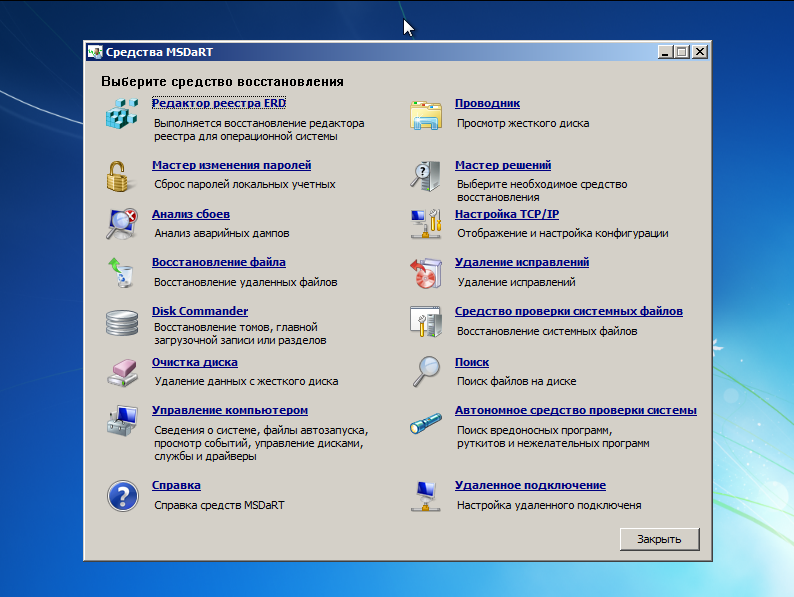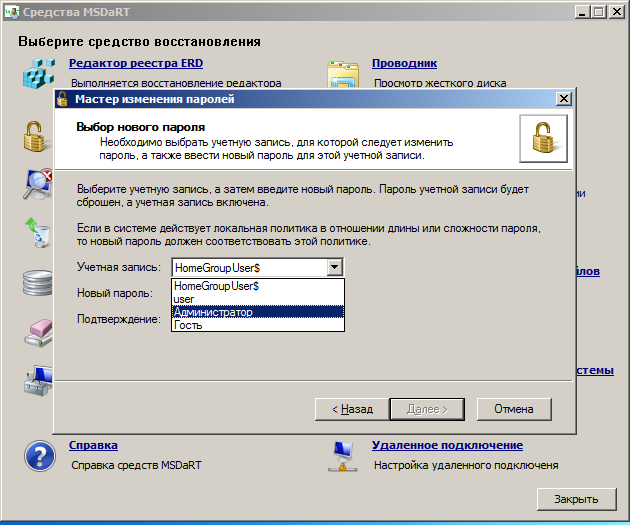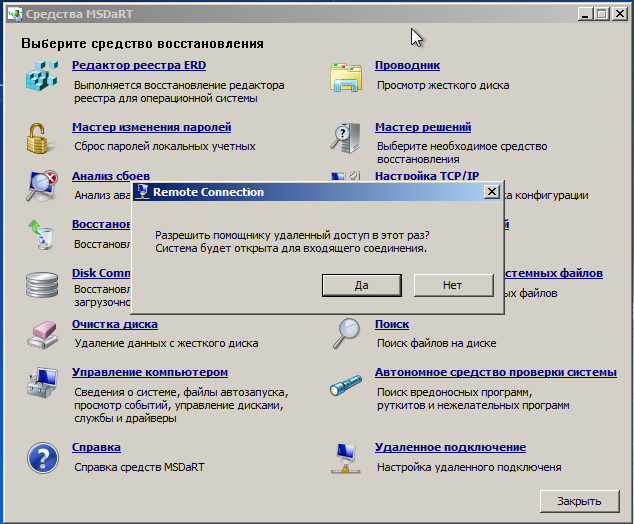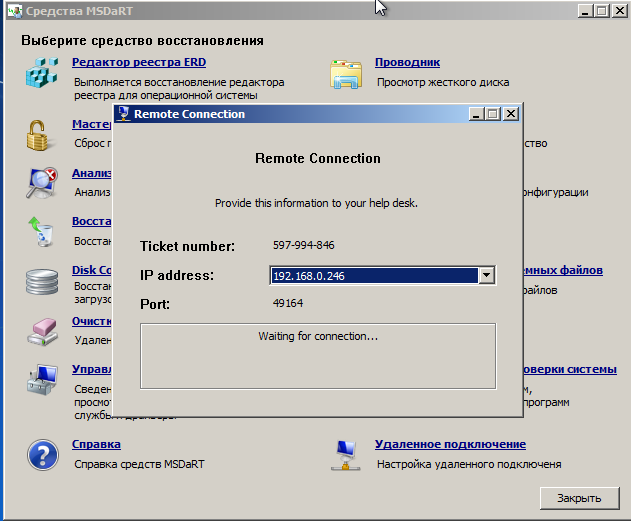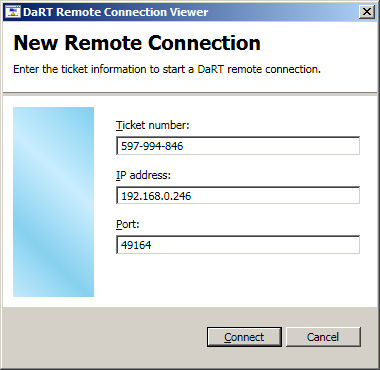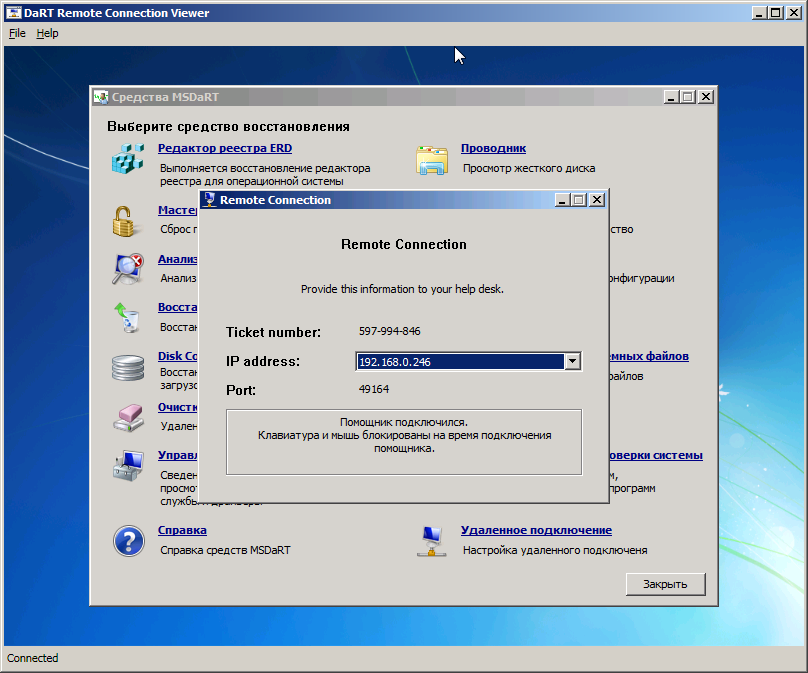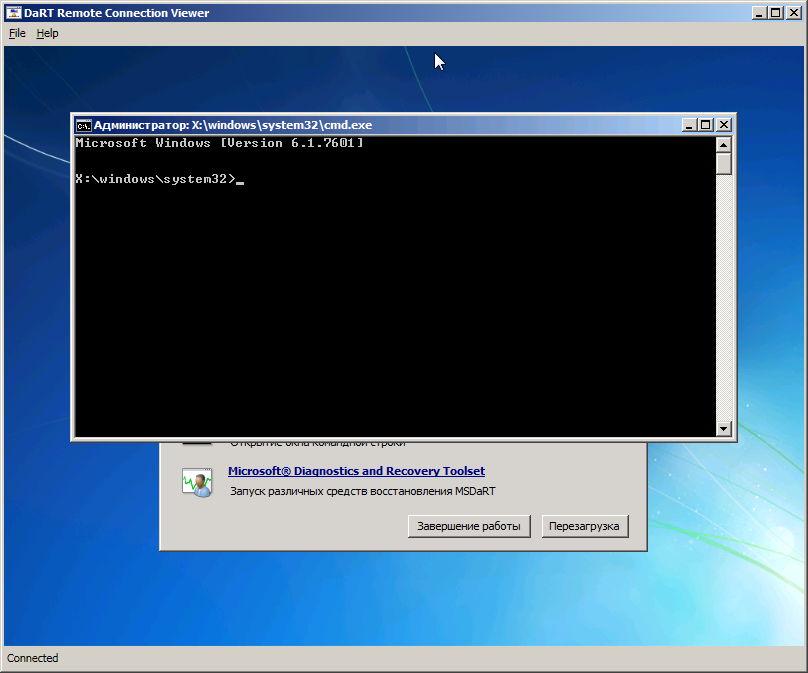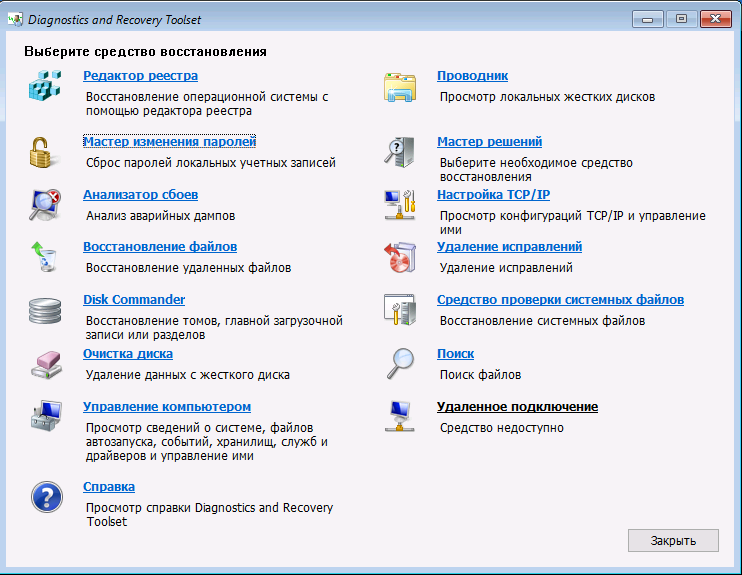Erd commander что это за программа
ERD Commander – незаменимый помощник сисадмина
Инструкция по работе с загрузочным диском ERD Commander. ERD Commander поможет легко избавиться от баннера на рабочем столе, а также отредактировать реестр, сбросить пароль администратора, запустить восстановление системы
В прошлой своей статье я упомянул о загрузочном диске аварийного восстановления ERD Commander. В его составе имеется широкий набор различных инструментов для восстановления работоспособности Windows. Загрузившись с этого диска, вы получаете полный доступ к ресурсам системы: можете отредактировать реестр, сбросить пароль администратора, запустить восстановление системы. Кстати, ERD Commander – это отличный помощник в борьбе с баннерами-вымогателями. Если мне вдруг не удается победить подобный вирус с помощью программ Kaspersky Rescue Disk и Universal Virus Sniffer, то именно ERD Commander почти всегда выручает.
Существует три версии ERD Commander:

6.0 – для Windows Vista/Windows 2008
6.5 – для Windows 7/Windows 2008 RC2
Я хочу рассказать вам более подробно про ERD Commander 2005 (5.0), который разработан для восстановления Windows XP. Скачать архив с образом данного диска вы можете здесь. После этого запишите образ на CD или DVD-диск (допустим, через Alcohol 120%). Когда наступит необходимость – вставьте диск в привод компьютера и настройте в BIOS загрузку с него.
Во время загрузки вы увидите на экране следующее: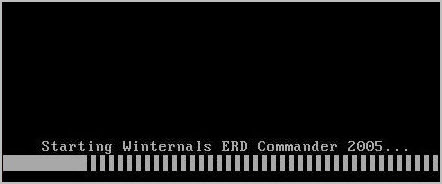

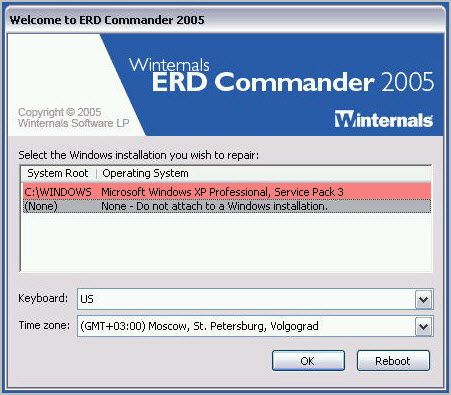
Рассмотрим подробнее самые полезные инструменты ERD Commander:
Administrative Tools – инструменты администрирования
Autoruns – отображает информацию о процессах в автозагрузке (как системных, так и пользовательских).
Щелкнув правой клавишей мыши по процессу, мы можем перейти к файлу этого процесса (“Explore”) или удалить его из автозагрузки (“Delete”).
Disk Management – управление дисками. Если мы щелкнем по локальному диску правой клавишей мыши, то сможем произвести с ним следующие действия:
Regedit – редактор реестра. Очень полезный инструмент, который позволяет устранить проблемы в реестре подключенной Windows.
Кстати, всем известные вирусы-блокировщики экрана чаще всего поражают следующую ветку реестра: HKEY_LOCAL_MACHINE\SOFTWARE\Microsoft\Windows NT\CurrentVersion\Winlogon
Параметры Shell и Userinit данного раздела реестра должны иметь такие значения:
Также смотрите ветку HKEY_LOCAL_MACHINE\SOFTWARE\Microsoft\Windows NT\CurrentVersion\Windows. Здесь параметр AppInit_DLLs должен быть пустым:
“Refresh” – обновить
”Properties” – перейти к окну, где можно увидеть путь до исполняемого файла и изменить тип запуска _______________________________________________________________________________
Networking Tools — сетевые инструменты 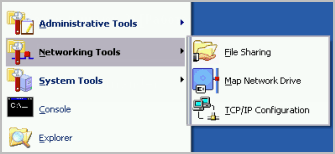
File Sharing – предоставление общего доступа к файлам на данном компьютере по сети.
Map Network Drive – подключение к другим компьютерам сети.
TCP/IP Configuration – используется, если для работы вам понадобился доступ к интернету. Здесь вы можете задать автоматическое получение IP-адреса, либо прописать его вручную. _______________________________________________________________________________
System Tools – системные инструменты 
Disk Commander – поиск и восстановление данных на дисках.
Disk Wipe – полное удаление данных с выбранного диска.
File Restore – расширенный поиск удаленных данных (по дате и размеру).
Hotfix Uninstall – позволяет удалить обновления Windows, после которых возникли проблемы в работе операционной системы.
System Restore – восстановление системы.
Если на тот момент, когда ваша Windows XP была еще в работоспособном состоянии, вы не отключали “Восстановление системы” – то с помощью данного инструмента можно будет откатиться на существующую точку восстановления. Это еще один способ избавиться от смс-баннера при помощи ERD Commander. После запуска утилиты, вам необходимо поставить маркер в пункте “Roll Back to an existing restore point created by Windows” – нажать “Next” – выбрать точку восстановления – “Next” – выбрать “Restart” и нажать “ОК”.
Инструкция по использованию ERD Commander (Microsoft DaRT)
Как пользоваться инструментами ERD Commander 2005/2008 (DaRT 5.0 для Windows 2000/XP)
Как пользоваться MS DaRT 10 (для Windows 10)
Что такое Microsoft (бывший Winternals) ERD Commander и зачем он нужен.
— нет возможности отката системы на точку восстановления с использованием мастера System Restore Wizard. Но можно выполнить частичный откат файлов реестра вручную, что позволяет в подавляющем большинстве случаев обойтись без упомянутого мастера.
— нет смысла пользоваться инструментами, ориентированными на удаление критических обновлений, связанными с отличиями используемого менеджера загрузки и с использованием пакета Microsoft Debugging Tools. Инструменты вроде мастера выбора решений ( Solutions Wizard ), или анализатора дампов по критической ошибке ( Crash Analyzer ) и так, при работе с поддерживаемыми версиями Windows, особым спросом не пользуются.
— не в полной мере могут быть работоспособны инструменты, связанные с характерными особенностями версий Windows, старше Windowss XP.
Иногда ERD Commander 2005 используется как альтернативный вариант упрощенной Windows, с помощью которой можно выполнить редактирование реестра основной системы, посмотреть журналы событий, восстановить разделы реестра по данным точек восстановления или резервируемых кустов, проанализировать автозапуск, управлять режимами загрузки драйверов, а также применять переносимое программное обеспечение для диагностики и восстановления. Естественно, это относится только к 32-битным версиям операционных систем семейства Windows.
Как пользоваться ERD Commander 2005/2008 (DART 5.0).
В самом начале загрузки ERD Commander на экран выдается сообщение:
При необходимости, по нажатию F6, можно выйти в режим загрузки дополнительные драйверов для неподдерживаемых самим ERDC дисковых устройств. Обычно такая необходимость возникает в случаях, когда жесткий диск, с которым вы планируете работать, не обнаруживается системой. Для загрузки дополнительного драйвера потребуется диск с драйверами устройств от производителя оборудования. Нередко бывают случаи, когда ERDC не обнаруживает SATA диски, работающие в чистом (native) режиме, для которых установлен настройками BIOS режим AHCI (Advanced Host Controller Interface). В этом случае, вместо загрузки дополнительного драйвера, можно просто переключить контроллер в режим совместимости (Compatible Mode) с использованием настроек BIOS для контроллера жесткого диска. При работе контроллера жесткого диска в таком режиме, ERDC должен обнаружить диск и без драйвера производителя.
  В ходе загрузки ERDC будет выполняться установка и конфигурирование сетевых драйверов и служб, о чем пользователь будет проинформирован следующим сообщением:
Если вы не планируете использовать сетевые возможности ERDC, можно прервать установку сетевых компонент, нажав кнопку «Skip Network Configuration». Это позволит немного ускорить загрузку ERDC
В процессе загрузки ERD Commander пользователю будет выдано окно, в котором необходимо выбрать операционную систему, с которой будет работать оболочка ERDC.
  Внешне работа в среде ERD Commander 5.0 практически не отличается от работы в среде англоязычной Windows XP. Имеется «Рабочий стол» (Desktop), панель задач (Taskbar) и главное меню (Start menu), позволяющее работать с наборами инструментов (tools).
Некоторые пункты главного меню не требуют особых пояснений:
Мастер Solution Wizard предназначен для облегчения выбора нужного инструмента ERDC. Пользователь должен отметить элементы-признаки неисправности подключенной ОС и мастер выберет и активирует нужный для разрешения проблемы инструмент. Полезность Solutions Wizard довольно сомнительна, поскольку, в большинстве случаев, неквалифицированному пользователю трудно однозначно и достоверно указать истинные проявления неисправности, а квалифицированному и без помощи мастера понятно, какой инструмент ему необходим. Я, лично, никогда не пользовался мастером Solutions Wizard.
  Основные инструменты ERD Commander объединены в три набора:
Умелое использование данных инструментов позволяет с большой долей вероятности восстановить работоспособность операционной системы, или, в крайнем случае, спасти важные данные, даже когда это кажется невозможным.
Administrative Tools
  Данный инструмент похож на популярную в среде системных администраторов и, созданную также Марком Руссиновичем, утилиту Autoruns.exe для Windows. Но информация о стартующих автоматически процессах отображается не для операционной системы, в среде которой выполняется Autoruns, а для той, что была подключена при загрузке ERDC.
Autoruns позволяет отобразить списки автоматически запускающихся в процессе загрузки операционной системы задач (подраздел System ) и задач, выполняющихся при регистрации в системе отдельных пользователей (подразделы с именем пользователя).
Контекстное меню, вызываемое правой кнопкой мышки, позволяет включить или выключить фильтры для отображения различных разновидностей автоматически запускаемых процессов, а также выполнить над ними действия
Одним из основных применений инструмента Autoruns является удаление из автозапуска процессов, внедренных вирусами, и связанных с ними файлов вредоносного ПО.
  Инструмент Disk Management предназначен для управления дисками, и во многом похож на апплет «Управление дисками» Панели управления Windows.
Контекстное меню, вызываемое правой кнопкой мышки позволяет выполнить над логическими дисками или разделами следующие действия
Инструмент для просмотра журнала событий подключенной операционной системы.
Инструмент бывает очень полезен при диагностике причин неполадок с Windows. Стандартно записи в журнале событий состоят из
Дополнительно к данным разделам журнала могут отображаться записи программных продуктов, как, например журналы некоторых антивирусов.
Редактор реестра. Один из самых полезных инструментов ERDC. Позволяет легко и просто редактировать реестр подключенной системы и тем самым, решить множество проблем, связанных с ее неработоспособностью.
Service and Driver Manager
Данный инструмент предназначен для управления драйверами и системными службами подключенной системы.
Отображение свойств выбранного объекта во многом схоже с тем, что можно получить с использованием апплета «Службы» Панели управления Windows. Отображается название службы или драйвера, связанный с ними исполняемый файл и тип запуска.
Тип запуска (Startup Type) Disabled означает отключение службы или драйвера. Можно воспользоваться для отключения объекта, вызывающего крах системы (BSOD). Бездумное отключение большинства драйверов с типом запуска «Boot» или «System» может привести к невозможности загрузки системы.
Обычная сводка данных о системе. Иногда помогает определить, где же и как использовался найденный валяющимся длительное время жесткий диск.
Networking Tools
Сетевые инструменты работоспособны, если ERD Commander обнаружил в процессе загрузки хотя бы один сетевой адаптер и нашел соответствующий ему драйвер. Если вы принудительно прервали конфигурирование сети, или в системе нет сетевого адаптера и соответствующего ему драйвера, то попытка запустить TCP/IP Configuration (Конфигурация TCP/IP) завершится ошибкой:
Обычно ERD Commander распознает в процессе загрузки стандартные сетевые адаптеры, драйверы для которых имеются в дистрибутиве Windows XP. Если же адаптер не опознается, можно просто на время установить в компьютер любую PCI-карту на базе чипсета Realtek 813x.
  Необходимость в Networking Tools возникает в случае, если вам необходим доступ в Интернет, подключиться к сетевому диску другого компьютера или создать подключение к своему. Иногда бывает полезно при проверке или восстановлении данных на подключенной системе, а так же для сканирования ее дисков антивирусными сканерами.
Доступ к сетевым ресурсам компьютера будет осуществляться под именем пользователя «Administrator» c использованием заданного в настройках пароля.
Для подключения сетевого ресурса другого компьютера
Необходимо указать букву, под которой будет подключен сетевой ресурс, его сетевой адрес, имя пользователя и пароль для удаленной системы.
System Tools
Disk Commander позволяет восстановить данные, потерянные при сбое системы, случайном форматировании повреждении или удалении файлов, каталогов или разделов. Возможна работа с разделами, поврежденными настолько, что им даже не присваивается буква. Спасенные данные могут быть записаны на выбранный сменный носитель, подключенный к ERDC до начала загрузки, доступный локальный диск, или подключенный через инструмент Network Tools сетевой ресурс. Пример использования для поиска и восстановления случайно удаленных файлов:
После запуска и отображения окна приветствия, Disk Commander предложит указать исходное местоположение данных для поиска
Процедура поиска данных для сохранения может занимать от нескольких минут до нескольких часов, в зависимости быстродействия, степени повреждения информации и критериев поиска.
. После завершения сканирования, пользователю будут выданы результаты в виде:
Инструмент Disk Wipe предназначен для гарантированного уничтожения данных на выбранном диске.
Контекстное меню, вызываемое правой кнопкой мышки, позволяет просматривать свойства найденного файла (Properties) и копировать его в место сохранения (Copy To Folder).
Позволяет удалить критические обновления Windows, которые привели к невозможности загрузки ОС.
Рекомендуется удалять обновления по одному, с перезагрузкой Windows после каждого удаления.
Locksmith известен как простой инструмент взлома системы путем изменения паролей пользователя, в том числе и администратора.
System Compare Wizard предназначен для сравнения системных файлов проблемной Windows с неким эталоном, в качестве которого может быть корневой каталог системы на другом диске или на другом компьютере, с использованием подключения по локальной сети.
Сразу отмечу, что данным инструментом не пользуюсь в силу его бесполезности и больших затрат времени на сравнение. Несовпадение большого количества файлов требуют дополнительного анализа, и далеко не всегда является причиной неработоспособности системы.
System File Repair
Практически никогда не пользовался данным инструментом.
Данный инструмент позволяет вернуть Windows в рабочее состояние в случае серьезного повреждения реестра, установки программного обеспечения, приведшего к краху системы, и, в том числе, при заражении компьютера вирусом, блокирующим рабочий стол пользователя. Необходимо, всего лишь, чтобы была в наличии кондиционная точка восстановления, поэтому не стоит отключать средство «Восстановление системы» с целью экономии места на жестком диске, или по какой-либо иной причине.
Гораздо удобнее использовать не загрузочный компакт-диск ERD Commander, а внешний USB флэш диск, сделанный на его основе. Кроме того, что загрузка ERDC выполняется в несколько раз быстрее, по сравнению с загрузкой с CD/DVD, имеется возможность дописывать на флэшку нужные вам программы, не входящие в стандартный комплект.
Описание процедуры создания загрузочной флэшки ERDC имеется в статье Создание загрузочной флэшки с ERD Commander
  Если ERD Commander не видит жесткий диск с установленной Windows, то вероятно, что ему не удалось распознать контроллер HDD и найти соответствующий ему драйвер. Для устранения проблемы, попробуйте в настройках BIOS изменить режим работы контроллера (режим AHCI в нужно изменить на режим стандартного IDE). В зависимости от производителя BIOS, настройка режима может называться по разному, например:
Configure SATA as: IDE
AHCI Mode: Disabled
ATA Mode: Compatible
SATA Controller Mode: Compatibility
SATA Operation: ATA
SATA Native Mode: Disable
Если данные на жестком диске доступны, но установленная на жестком диске система не обнаруживается, то наиболее вероятно наличие ошибок в структуре файловой системы или повреждение файлов реестра Windows. В первом случае можно попробовать выполнить проверку жесткого диска из командной строки ( пункт меню Command Prompt) с исправлением сбоев:
После чего нужно выполнить перезагрузку или выход и повторный вход в ERD Сommander.
Как пользоваться ERD Commander 7.0 и старше ( MS DaRT 7.0, 8.0, 8.1 )
При выборе этого пункта, пользователь переходит к набору инструментов аварийного восстановления ERDC.
Процедура загрузки стандартная для диска аварийного восстановления Windows 7. Сначала отображается запрос на инициализацию сетевых функций :
Если вы не планируете использование сетевых возможностей ERD Commander, то можно выбрать ответ «Нет», что ускорит загрузку. На следующем этапе, будет предложено назначить буквы дискам так, чтобы они отображались точно так, как в среде операционной системы Windows 7.
Если вы планируете работать в командной строке, удобнее выбрать английскую раскладку.
Затем будет выполнен поиск установленных операционных систем:
В следующем окне будет предложено выбрать операционную систему, с которой предполагается работать
Использование набора инструментов Microsoft Diagnostic and Recovery Toolset.
— Настройка TCP/IP аналог средства для выполнения сетевых настроек Networking Tools
В целом, существовавший в предыдущих версиях, функционал остался без изменения. Поддержка русского языка и описания способов применения инструментов, приведенные для ERD Commander 2005/2008/5.0 позволят легко освоить решение типовых задач по восстановлению работоспособности Windows 7. Внешне, отличия нового ERD Commander проявляются только в процессе загрузки, выборе основного меню и некотором отличием в дизайне. Пример использования инструмента для смены паролей пользователей:
После смены пароля, выполнится завершение работы мастера, и пользователю будет выдано сообщение о том, что пароль учетной записи будет изменен при перезагрузке Windows.
Удаленное подключение к ERD Commander 7.0
При выборе пункта «Удаленное подключение»основного меню на экран выводится окно с запросом на подтверждение разрешения удаленного доступа в среде ERDC:
После разрешения удаленного доступа, отображается окно с параметрами для подключения, которые необходимо сообщить удаленному помощнику:
После подключения, пользователю компьютера с ERD Commander будет выдано сообщение об этом, а также о блокировке клавиатуры и мыши на время удаленного сеанса. :
При использовании виртуальных частных сетей, средство удаленного подключения ERD Commander 7.0 позволяет получить доступ к средствам диагностики и восстановления Windows 7 практически в любой точке планеты, где имеется подключение к Интернет.
Как пользоваться MS DaRT 10
После выхода в свет операционной системы Windows 10, с некоторым отставанием появился пакет Microsoft Diagnostics and Recovery Toolset (DaRT) 10, главным отличием которого является возможность работы со всеми версиями Windows, начиная с Windows Vista. Так же, как и предыдущие редакции ERD Commander и MS DaRT, пакет предназначен для диагностики и восстановления работоспособности системы в тех случаях, когда систему невозможно загрузить, либо при загрузке возникают проблемы, не позволяющие воспользоваться стандартными средствами восстановления. Пакет DaRT 10 является важной частью комплекта Microsoft Desktop Optimization Pack (MDOP) — динамического решения, доступного клиентам — участникам программы Software Assurance. Это решение способствует снижению затрат на установку программного обеспечения, позволяет предоставлять приложения в виде служб, а также облегчает управление средами настольных систем на предприятиях. Приложение DaRT 10 практически ничем не отличается от предыдущих DaRT 8.0/8.1 и так же предоставляет пользователю возможность создать загрузочный диск аварийного восстановления системы с помощью специального мастера создания образов в форматах ISO и WIM (Образы Windows) и записывать эти образы на компакт-диски, DVD-диски и USB-накопители. Впоследствии эти образы для восстановления можно использовать и развертывать локально, а также в удаленном разделе или разделе восстановления.
Процесс загрузки DaRT и набор предоставляемых пользователю программных инструментов также не изменился, за исключением того, что отсутствует ”Автономное средство проверки системы” (”Защитник”):
Главное отличие DaRT 10 – это то, что вместо отдельных пакетов DaRT для каждой из ОС Windows Vista, Windows 7, Windows 8.0, Windows 8.1 и Windows 10 можно использовать один и тот же загрузочный образ, разрядность которого (32 или 64) должна соответствовать разрядности Windows, с которой предстоит работать. А для обеспечения возможности работы еще и с Windows XP / 2000 достаточно наличие ERDC 2005/2008 или MS DaRT 5.
Оптимальным решением будет создание мультизагрузочной флэшки с возможностью выбора нужного DaRT при загрузке, и включающей дополнительные инструменты для диагностики и восстановления системы.
Дополнительные материалы к данной теме:
Если вы желаете поделиться ссылкой на эту страницу в своей социальной сети, пользуйтесь кнопкой «Поделиться»